Microsoft torna a rispettare la scaletta canonica e rilascia un nuovo aggiornamento di Windows 11 destinato agli iscritti ai canali “beta” e “dev” del programma Insider Preview.
A dire il vero, si tratta di un aggiornamento abbastanza importante, dal momento che questa è la prima build di Windows 11 versione 22H2 ad arrivare sul canale “beta”.
La nuova build, contrassegnata dal codice 22581, introduce tantissime nuove funzionalità, soprattutto per gli iscritti al canale “beta”, quello più vicino alla fase di rilascio stabile. Andiamo a scoprire le novità della nuova versione in anteprima di Windows 11.
Indice:
Windows 11, build 22581 – Novità per il canale “beta”
Dopo avere lasciato in esclusiva agli altri canali di sviluppo le prime release della versione 22H2 di Windows 11, e una volta raggiunto un buon numero di nuove funzionalità, il colosso di Redmond ha finalmente deciso di rilasciare la nuova versione di Windows 11 anche per gli iscritti al canale “beta” di Insider Preview.
Di seguito, riportiamo le novità più significative.
Novità per i tablet e per la navigazione a gesti
Nella nuova build, gli Insider del canale “beta” ritroveranno, innanzitutto, tantissime novità e ottimizzazioni riguardanti i tablet, a cominciare da una nuova barra delle applicazioni ottimizzata: questa va a ridurre le proprie dimensioni quando non vi sono mouse o tastiera collegati, mostrando solo informazioni di sistema tramite icone, e può essere ingrandita con un gesto, scorrendo verso l’alto.
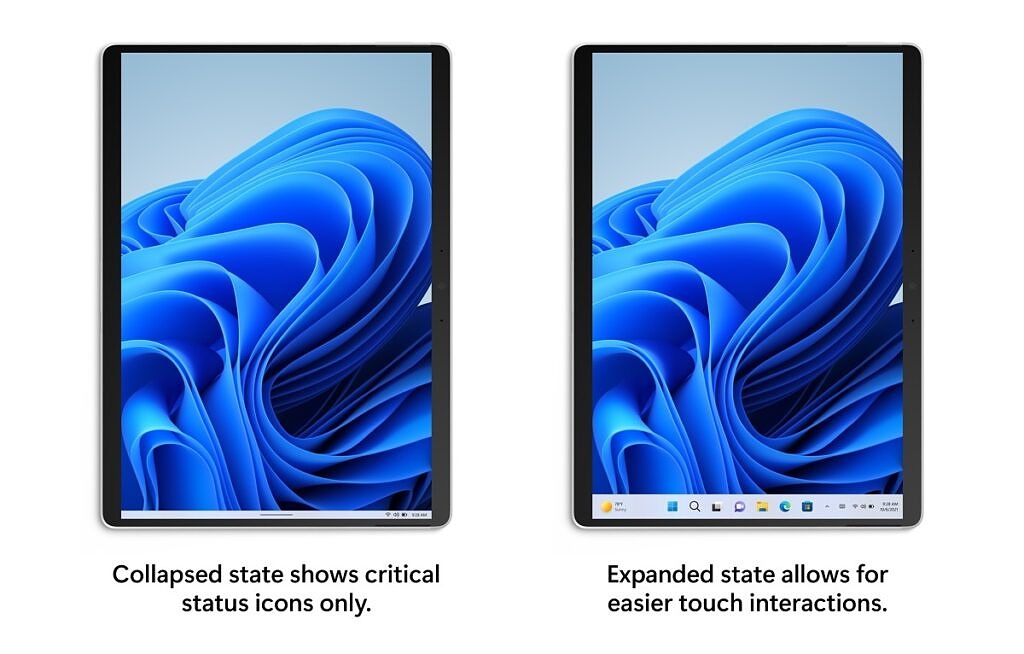
A tal proposito, i nuovi gesti di scorrimento sono un’altra grande novità dell’aggiornamento:
- Scorrendo la barra delle applicazioni verso l’alto, si può accedere al menu Start e basterà scorrere verso il basso per chiuderlo.
- Dal menu Start, basterà fare uno swipe verso destra per accedere all’elenco Tutte le app o agli Articoli consigliati.
- Scorrendo lateralmente con tre dita è possibile passare da un’app recente all’altra.
- Scorrendo verso il basso si possono ridurre al minimo tutte le app aperte.
- C’è una nuova funzionalità che impedisce l’apertura del pannello delle notifiche quando si utilizza un’app a schermo intero.
Novità della barra delle applicazioni
Finalmente torna la possibilità di trascinare le icone e i file nelle app presenti sulla barra delle applicazioni, una funzionalità che manca, tutt’ora, nella release stabile di Windows 11.
È inoltre presente un nuovo indicatore che permette, a colpo d’occhio, di individuare quale finestra si sta condividendo durante una conferenza con Microsoft Team
Novità del menu Start
Tra le novità del menu Start, la più significativa è data dalla possibilità di creare cartelle di app nella sezione “Aggiunto”, aumentando significativamente il numero di app da potere fissare nella schermata principale del menu. Inoltre, vi è la possibilità di rinominare tali cartelle personalizzate (come possibile vedere qui sotto).
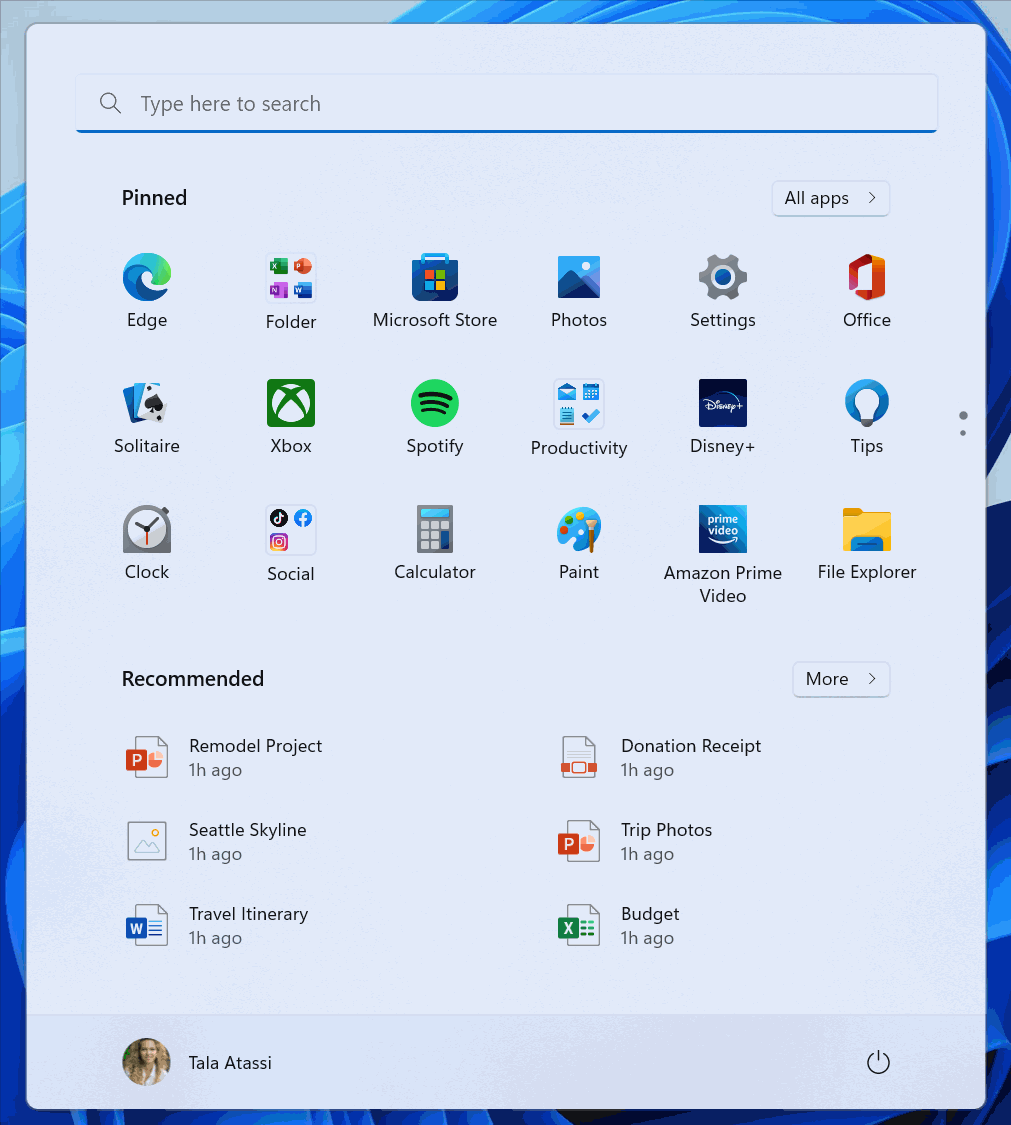
Novità di Esplora file
Tra le novità della nuova build 22581 di Winodws 11, alcune riguardano Esplora file che è stato parecchio migliorato.
- È adesso possibile vedere le anteprime dei file all’interno di una cartella prima di aprirla, e la sezione Accesso rapido consente di bloccare i file recenti in cima all’elenco.
- I menu contestuali, ora dotati di Fluent design, aggiungono nuove funzioni e sono disponibili anche quando si fa clic con il pulsante destro del mouse sul Cestino.
- È possibile aggiungere file ad Accesso rapido, installare font e certificati e altro senza dovere fare clic sul pulsante “Mostra altre opzioni” (del menu raggiungibile tramite clic col tasto destro).
- Migliore integrazione con OneDrive: è possibile vedere lo spazio di archiviazione totale disponibile in alto nel menu.
Nuovo design per alcune app di sistema
Al fine di rendere moderno e ancora più coerente l’aspetto di Windows 11, Microsoft ha aggiornato il Task Manager (Gestione attività) e le pagine delle code di stampa, dotandoli di un design rinnovato e includendo il supporto ai temi chiari e scuri.
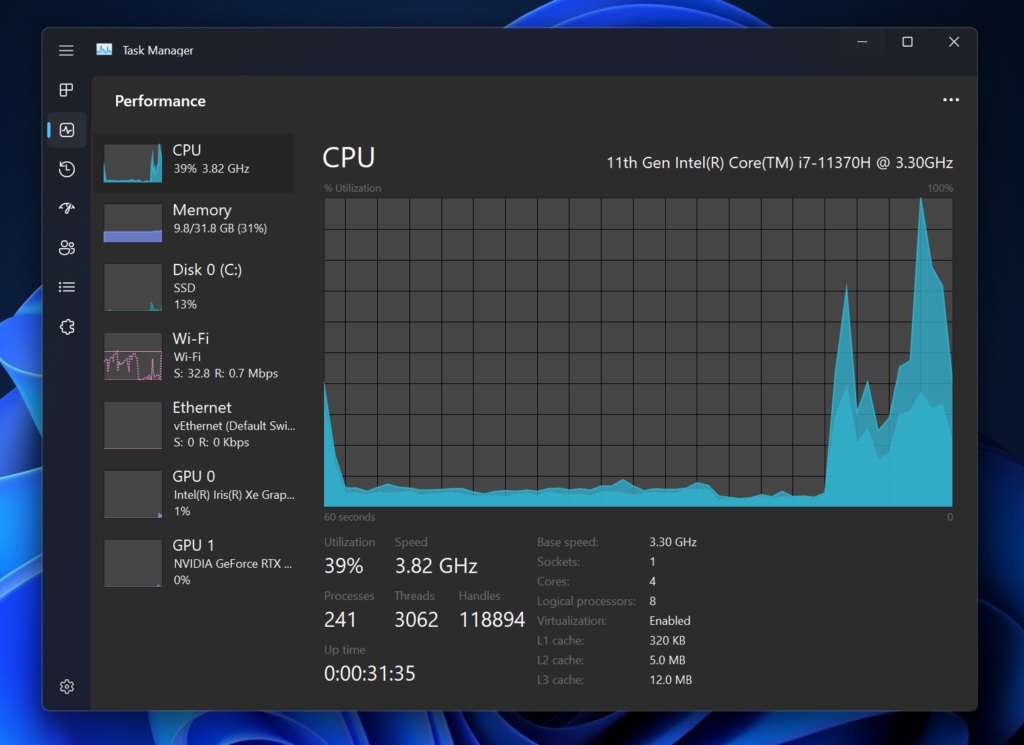
Anche gli slider di volume e della luminosità che appaiono a schermo quando vengono richiamati tramite la tastiera sono stati aggiornati; è il loro primo aggiornamento da Windows 8. Inoltre, molte icone delle app sono state aggiornate con il nuovo Fluent Desig.
Altre novità
Tra le altre novità della build destinata al canale “beta” di Windows 11 versione 22H2, troviamo:
- Nuova funzionalità per i Sottotitoli in tempo reale (solo in lingua inglese).
- Nuove modalità non disturbare e concentrazione (focus).
- Miglioramenti alle Impostazioni:
- App e funzionalità è stata suddivisa in App installate e Impostazioni app avanzate.
- La calibrazione per l’HDR è stata spostata in una pagina apposita collocata nelle impostazioni per lo Schermo.
- Possibilità di disinstallare gli aggiornamenti direttamente dalla pagina Cronologia degli aggiornamenti.
- Novità per quanto riguarda la Personalizzazione:
- I temi della tastiera ora si applicano alla dettatura vocale e ai pannelli emoji; è possibile visualizzarli in anteprima tutti in una volta.
- Le immagini di Windows Spotlight possono essere utilizzate anche come sfondo del desktop (non solo per la schermata di blocco).
- Aggiunta la possibilità di cambiare il tono della pelle alla singola persona nelle emoji che raffigurano più persone.
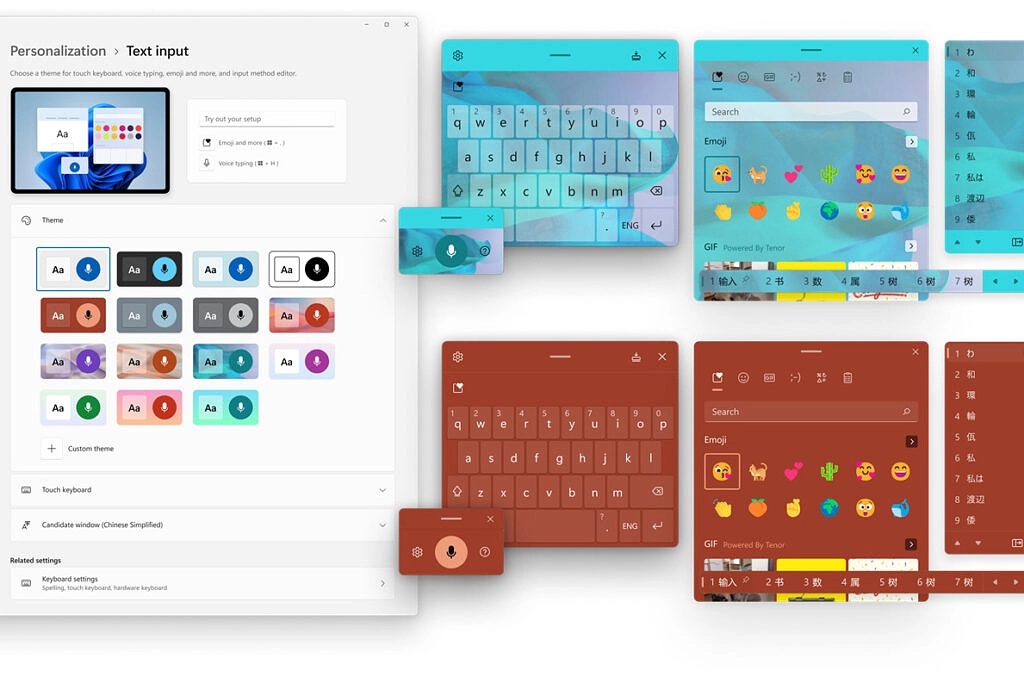
Windows 11, build 22581 – Novità per il canale “dev”
Molto meno corposo il pacchetto di novità destinate agli iscritti al canale “dev”, dal momento che il nuovo aggiornamento va principalmente a sistemare bug e problematiche presenti nella precedente build 22579 della settimana scorsa, oltre a introdurre la nuova taskbar ottimizzata per i tablet (che è disponibile per tutti).
Microsoft ha anche apportato una modifica estetica quando vi è un passaggio del mouse sulle icone della barra delle applicazioni (quella ad angolo); inoltre, non è più possibile spostare avanti e indietro le icone dalla sezione “Mostra icone nascoste”: per farlo, bisognerà seguire il percorso “Impostazioni > Personalizzazione > Barra delle applicazioni” per modificare le icone nascoste. C’è anche la possibilità di potere nascondere il pulsante “mostra icone nascoste”.
Per maggiori informazioni, vi lasciamo al changelog completo direttamente sul blog di Windows, raggiungibile tramite questo link.
Potrebbe interessarti: Come installare Windows 11
I nostri contenuti da non perdere:
- 🔝 Importante: Pebble sorprende tutti e presenta Index 01, l’anello smart pensato per chi non vuole dimenticare un’idea
- 💻 Scegli bene e punta al sodo: ecco le migliori offerte MSI notebook business Black Friday 2025
- 💰 Risparmia sulla tecnologia: segui Prezzi.Tech su Telegram, il miglior canale di offerte
- 🏡 Seguici anche sul canale Telegram Offerte.Casa per sconti su prodotti di largo consumo


